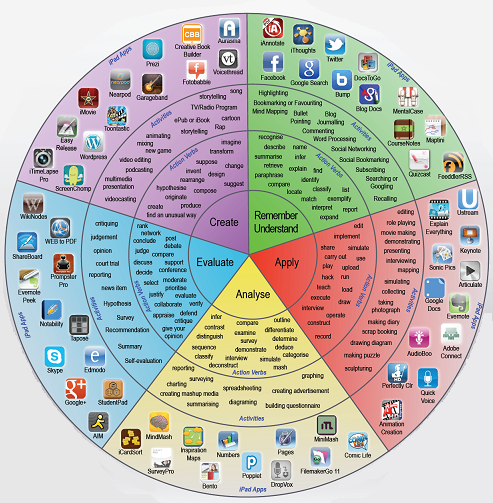Digitala resurser |
Varför använda digitala resurser i undervisning?
- Inkludering. Lättare att nå ALLA.
- Tidsenlig utbildning.
- Behövs en förändrad syn på undervisningen?
- Stimulerar till lärande.
- Roligt!
På denna sajt har jag samlat olika digitala resurser som ska främja det pedagogiska arbetet och stimulera till vidare lärande.
Läs mer om: IKT-pedagogik
Digitala resurser / Lektionsverktyg |
- Meetingwords (open source) - öppet dokument där deltagare kan skriva i ett och samma dokument utan att skapa användare eller ladda ner app.
- Animoto
- AudioBoo
- Blogg
- Edpuzzle
- skriva frågor medan eleverna tittar på ett videoklipp
- Exit tickets
- Feedly
- spara sina prenumerationer på en plats (pods, bloggar)
- Flipsnack
- skapa eget läromedel. Ser ut som en riktig bok
- Fotobabble
- diskutera i anknytning till bild - bildanalys?
- Fördela ordet
- Glogster
- Google-verktygen

- Google: dokument
- öppet dokument
- Google formulär
- frågeformulär med möjlighet till olika typer av frågor.
- Google hang outs
- videokonferens
- Google presentationer
- bildspel
- Gruppindelning
- Jeopardy
- Kahoot!
Jättebra för t.ex. frågesport och Exit tickets.
- Create an Ebook: The Complete Guide
- Mentimeter
- undersökning på plats som görs på mobilen - bra verktyg för avstämning eller utvärdering: har du lärt dig något? JA - NEJ och så ser man staplar på hur många som lärt sig och hur många som inte lärt sig; helt anonymt!
- Mindmap-verktyg
- Ordmoln
- Padlet
- anslagstavla där användare/eleverna kan lägga in kommentarer.
- Plickers
- mycket häftigt!
- Presentationsverktyg
- QR-koder
(läs mer).
- Scoop it
- Självrättande prov
- Storybird
- bli inspirerad av vackra konstverk när du ska skriva och dela dina berättelser med andra.
- Todays Meet
- max 140 karaktärer (tecken) - typ av anslagstavla som är mycket användbar. Det funkar bättre på dator eller mobiltelefon för då kan man stänga av skärmsläckaren (se till att mobiltelefon är fulladdad bara för det går en hel del energi). Man kan antingen be eleverna skriva sitt egna namn eller ett alias. Fördelen med ett alias är förstås att eleven får vara anonym vilket är bra om hen annars inte vågar ställa en fråga för att den kan anses som dum. Överkurs: Har du tillgång till två projektorer kan du köra bildspelet i det ena och hålla föreläsning och i det andra kan du ha Todays Meet
där eleverna kan ställa frågor under föreläsning. Något de inte förstått eller något de vill veta mer om. Och så kan du som lärare slänga ett getöga på den andra projektionen för att fylla i luckorna.
- Trafficlight!
- VoiceThread
- ladda upp bilder eller filmer. Kommentera! Bra för elevkommentarer (bra till feed back av klasskamrater till klasskamrater)
- Wikis
- Wikispaces Classroom
- Skapa en egen virituell plattform i bloggformat. Gratis för utbildare.
Digitala resurser / Molntjänster |
- Delicious
- spara och dela länkar
- Dropbox
- Flickr
- spara, hämta och dela bilder
- Slideshare
- spara och dela bildspel
- samla bilder på en och samma plats och presentera dem och dela dem i snyggt format.
- SoundCloud
- spela in ljudfiler (gratis) - kan lägga in kommentarer i ljudfilsbilden
Digitala resurser / Presentationsverktyg |
Dessa presentatiosverktyg har jag inte testat fullt ut.
- Dipity
- SlideTalk
- Sliderocket
: The presentation platform offers the ability to import presentations from PowerPoint or Google Docs, embed media, publish easily, access Flickr's Creative Commons search, collaborate, analyize metrics, update presentations without replacing them, and store assets
- Helloslide
is a pdf-only tool that allows you to add computer-generated voice to your documents. Upload your presentation, type the speech for each slide, and the programs automatically generates audio. Presentations are searchable, editable, and available in 20 different languages. An edit feature allows you to tweak the speech without re-recording the audio. Translations are available as a paid feature. This may be useful for ESL learners. The English voice reminds me very much of the one used on Xtranormal. (Note: it is super easy to export PowerPoint and Keynote files as pdfs.)
- Movenote
offers a similar arrangement of recorded side content accompanied with photos, PowerPoint slides, text documents or even videos. Movenote synchronizes the video and the side content for you when recording the presentation.
- Present me
: Upload slides and images, in either ppt or pdf formats. The program converts your files and allows you to record and present into your webcam as if you were presenting to an audience. A simple self editing function for missteps. Presentations may be shared or embedded. Your initial registration offer a month of premium service. After that a basic account is free and will allow you to record presentations up to 15-minutes long.
- MyBrainshark
: This promising tool allows you to add voice to PowerPoint, documents, images, speadsheets, or videos. (MyBrainshark supports nearly 100 video formats.) Polls may be inserted. Users may add narration with their phones or computer microphones or by uploading a pre-recorded MP3. Speaker notes may be displayed as a support. And visual dashboards allow creators to track viewing results.
- KeyNote
: Keynote är ett presentationsprogram från Apple som ingår i kontorspaketet iWork. Avsikten med Keynote är att skapa bildspel och presentera grafik i hög kvalitet. Programmet levereras med flera färdiga mallar och är nära sammanknutnet med Apples programsvit iWork. Det kan jämföras med Microsofts Powerpoint.
Digitala resurser / Skärminspelning |
Skärminspelning, eller screencasting, är en inspelning av det som sker och syns på din datorskärm. Man kan lägga till ljud och bild (av sig själv).
Joni rekommenderar!
- http://www.screencast-o-matic.com/
- ett skärminspelningsverktyg där du väljer del av skärm som ska spelas in och du kan både få med ljud och bild (om du har en webbkamera på datorn). Ett streckat område visas upp på skrämen och detta område spelas in. När du gjort din inspelning kan du antingen publicera det på Screencast-o-matic webbsida (om du blivit medlem) eller så använder du dig av gratisversionen (max 15 min inspelningstid) och publicerar det på YouTube. Du kan också spara videofilen på din dator.
Övrigt
- http://www.screenr.com/
This screencaster allows you to capture images from your desktop, select the location and size of the capture, and record your voice over the action on your screen. A pause button allows you to take a break. Login through Facebook, Twitter, Yahoo!, Google, Linkedin, or Windows Live ID, and you are ready to record and instantly publish on your platform of choice. Of course, you can also embed elsewhere. You are limited to 5 minutes of recording.
- kau.se/pentaplus-biblioteken/webb-20-och-larobjekt/skarminspelning
- techsmith.com/download/jing/mac/thankyou.asp
- kau.se/pentaplus-biblioteken/webb-20-och-larobjekt/skarminspelning
- techshout.com/features/2013/19/best-free-screen-recorders
- Jämförelse av olika skärminspelningsverktyg:
maps.playingwithmedia.com/narrated-slideshow-screencast
Digitala resurser / Sociala nätverk |
Joni rekommenderar!
Övrigt
- Facebook
 passar bra för "privat" kommunikation, men är mindre bra som professionell digital resurs i lärandesituation. Fungerar också bra som kommunikationsverktyg mellan elever, men jag avråder lärare att använda Facebook i sin kommunikation med eleverna.
passar bra för "privat" kommunikation, men är mindre bra som professionell digital resurs i lärandesituation. Fungerar också bra som kommunikationsverktyg mellan elever, men jag avråder lärare att använda Facebook i sin kommunikation med eleverna. - History Pinn

- Instagram

- Yammer – Ett privat socialt nätverk | Office 365

Digitala resurser / Undervisningsresurser |
Joni rekommenderar!
- Google Earth
- UR
- YouTube
- Trello
- Doodle
(se instruktionsvideo)
- Movenote
(häftigt)
Övrigt
- Awesome stories
- Gapminder
- Länksamlingar
- Museer
- Tidslinjer
- Prizmo
- fotografera text så läses den upp.
Digitala resurser / IPad |
Klicka på bilden för att få den större och nå de olika applikationerna.
Digitala resurser / Läs mer |
Läs sammanfattande arbete om digitala resurser som jag skrivit VT14:
Pågående forskningsprojekt: Digitala resurser i skolan(pågående arbete där jag sammanställer forskning kring användningen av digitala resurser inom skolan).
- Google-verktygen
- Moobis
- Lektionsverktyg
- Molntjänster
- Presentationsverktyg
- Produktionsverktyg
- Sociala nätverk
- Undervisningsresurser
Mer...
Digitala resurser / Innehållsförteckning |
- Introduktion
- Google-verktygen

- Lektionsverktyg
- Molntjänster
- Presentationsverktyg
- Skärminspelning
- Sociala nätverk
- Undervisningsresurser
- IPad
- Läs mer
Joni Stam (2014)